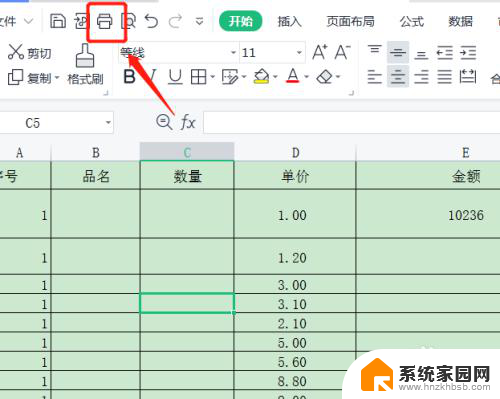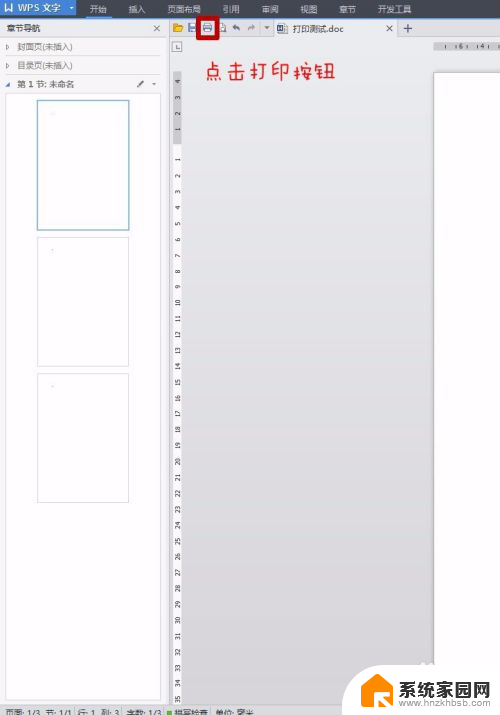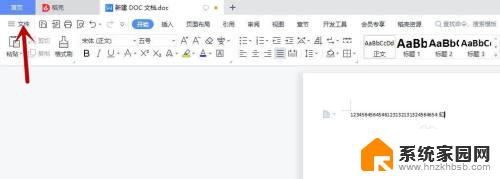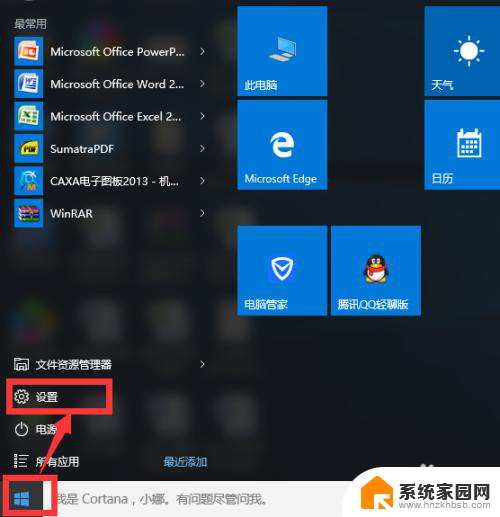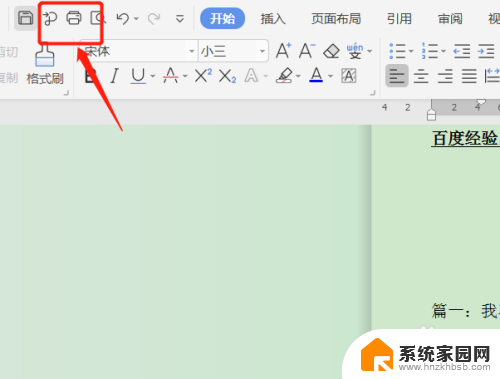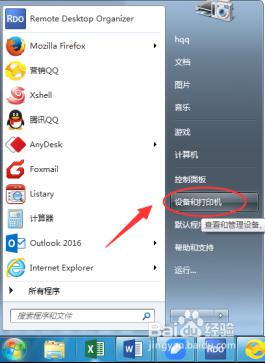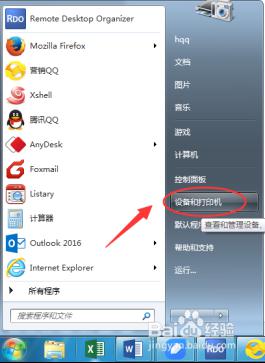电脑打印双面怎么一正一反 双面打印一正一反设置方法
更新时间:2024-04-20 17:58:10作者:xiaoliu
在日常生活和工作中,我们经常需要用到打印机来打印文件,而对于一些需要节约纸张的情况,双面打印就成为了一种非常实用的功能。但是很多人可能不清楚如何设置电脑打印机进行双面打印,尤其是一正一反的设置方法。只要按照一定的步骤来进行设置,就可以轻松实现双面打印一正一反的效果。接下来我们就来详细介绍一下双面打印一正一反的设置方法。
具体方法:
1.打开需要修改打印正反颠倒的Word文档。
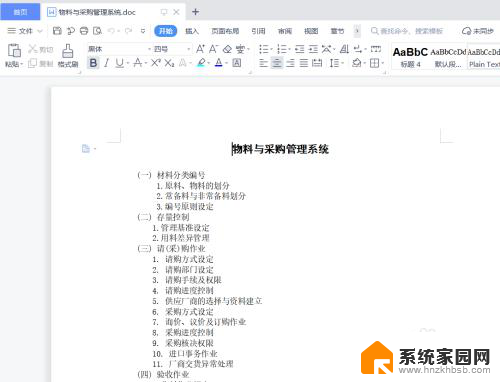
2.单击工具栏的【打印】。
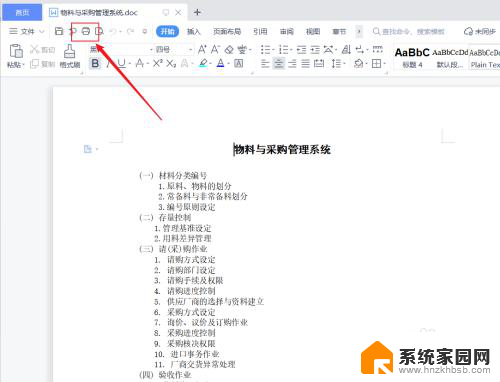
3.单击勾选【双面打印】。
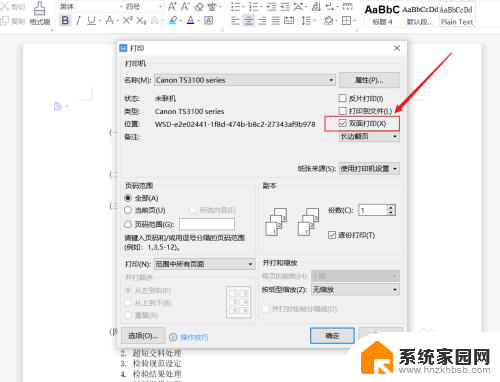
4.在【双面打印】下方,选择【长边翻页】。长边翻页(横着翻)两边是朝一个方向;但是如果打印纸张是设置为横向打印的,则是选择【短边翻页】。
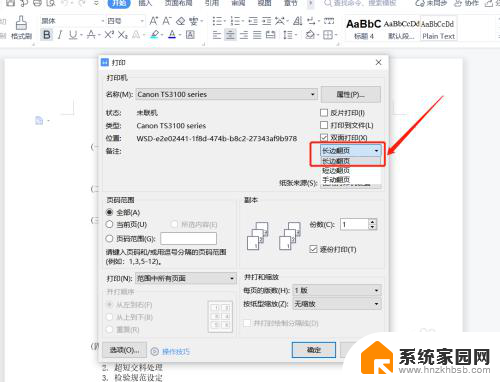
5.选好后,单击右下角的【确定】,即可开始打印。
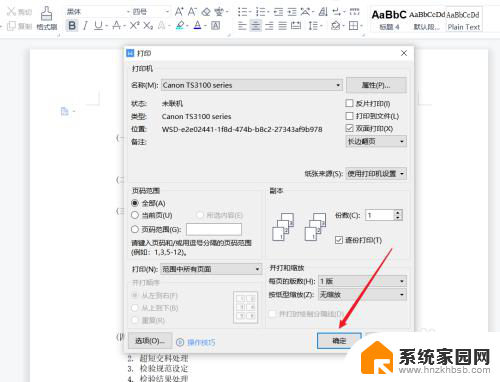
以上就是电脑打印双面怎么一正一反的全部内容,还有不清楚的用户可以参考小编的步骤进行操作,希望能对大家有所帮助。